2025-06-09 12:43:02来源:hsysdianji 编辑:佚名
在日常使用excel表格时,合理调整页面布局能使表格呈现更加专业、美观且易于阅读,以下是一些常见的页面布局调整方法。
页面设置
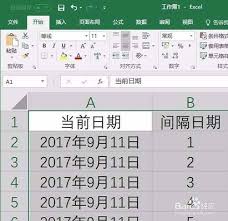
点击“页面布局”选项卡,这里可以对表格的整体页面进行设置。在“页面设置”组中,能设置纸张大小,根据实际需求选择如a4、a3等常用规格,也可自定义纸张尺寸。
还能调整页边距,通过拖动滑块或者直接输入数值来精确设置表格内容到纸张边缘的距离。上、下、左、右边距的设置能确保表格在页面上的位置合适,不会显得过于局促或边缘留白过多。
方向设置也很关键,既可以选择纵向打印,也能切换为横向,根据表格的行数、列数及内容排版来灵活决定,以达到最佳的显示和打印效果。
调整缩放比例
有时表格内容较多,一整页容纳不下,或者想在一页内查看更多细节。这时可以在“缩放比例”选项中进行调整。能直接输入缩放百分比,如50%、75%等,快速缩放表格,方便查看全貌或局部内容。
页眉页脚设置
在页面布局中还可以为表格添加页眉页脚。点击“页眉/页脚”按钮,进入设置界面。页眉通常用于显示表格、文件名等信息,以便一目了然了解表格内容;页脚可设置页码、日期等。能根据不同主题选择合适的页眉页脚样式,也可以自定义插入图片、文本框等元素,进一步美化表头和表尾。
打印区域设置
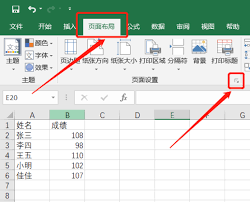
若只想打印表格中的某一部分内容,可通过“打印区域”功能来指定。选中要打印的单元格区域,然后点击“设置打印区域”,下次打印时就只会打印所选区域的内容。同时,还能根据需要调整打印顺序,如先列后行或者先行后列等。
背景设置(需注意仅为显示效果,打印时通常不显示)
在页面布局中可以为表格添加背景颜色或图片。这能为表格增添个性化元素,使其看起来更具特色。不过需要注意的是,添加的背景通常在打印时是不会显示出来的,主要用于数据展示的美观性。
通过熟练运用以上页面布局调整方法,能将excel表格打造得更加规范、精致,无论是日常的数据展示还是后期的打印使用,都能达到令人满意的效果。